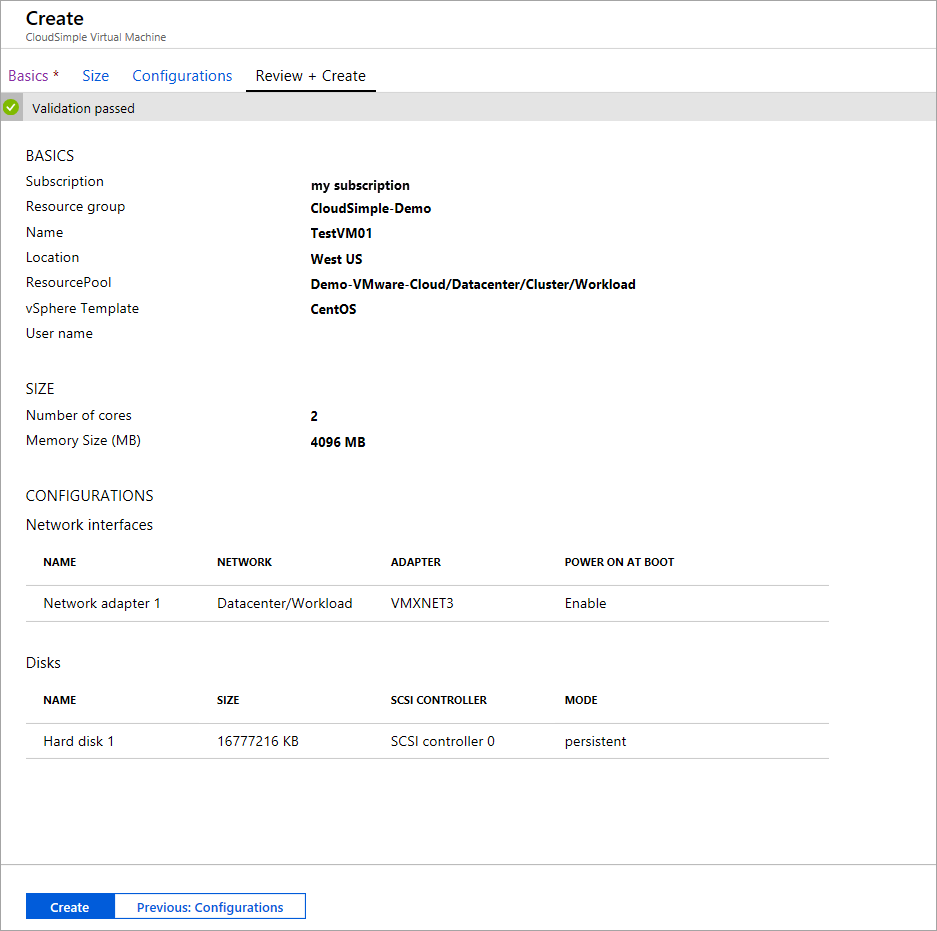Hızlı Başlangıç - Azure'da VMware VM'lerini kullanma
Azure portal bir sanal makine oluşturmak için CloudSimple yöneticinizin aboneliğiniz için etkinleştirdiği sanal makine şablonlarını kullanın. VM şablonları VMware altyapısında bulunur.
Azure'da CloudSimple VM oluşturma işlemi bir VM şablonu gerektirir
vCenter kullanıcı arabiriminden Özel Bulutunuzda bir sanal makine oluşturun. Şablon oluşturmak için , vSphere Web İstemcisi'nde Bir Sanal Makineyi Şablona Kopyalama başlığındaki yönergeleri izleyin. VM şablonunu Özel Bulut vCenter'ınız üzerinde depolayın.
Azure portalda sanal makine oluşturma
Tüm Hizmetler’i seçin.
CloudSimple Sanal Makineler arayın.
Ekle'ye tıklayın.
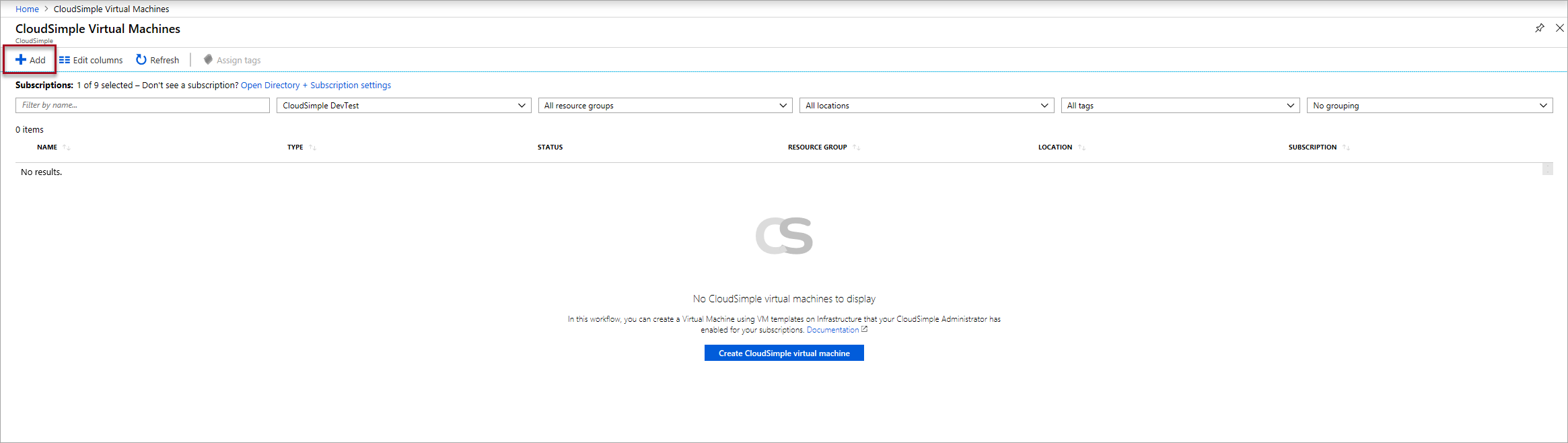
Temel bilgileri girin ve İleri:Boyut'a tıklayın.
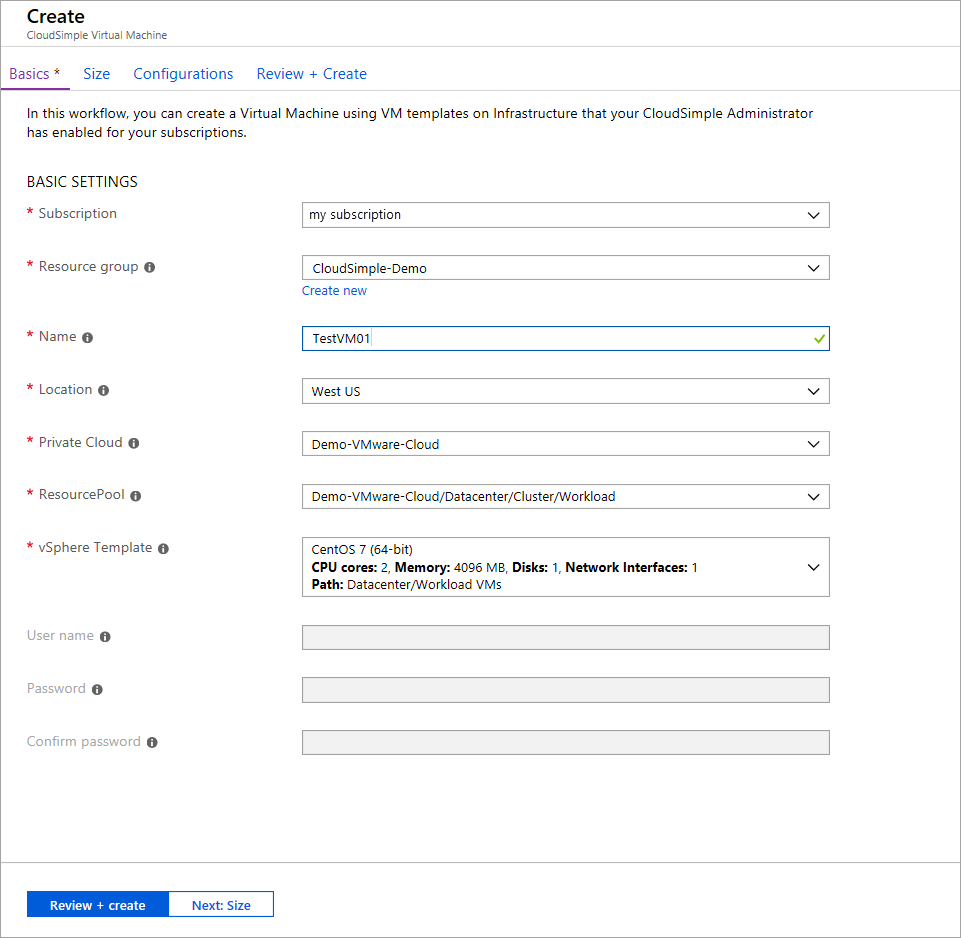
Alan Açıklama Abonelik Özel Bulutunuzla ilişkili Azure aboneliği. Kaynak Grubu VM'nin atanacağı kaynak grubu. Mevcut bir grubu seçebilir veya yeni bir grup oluşturabilirsiniz. Name VM'yi tanımlamak için ad. Konum Bu VM'nin barındırıldığı Azure bölgesi. Özel Bulut Sanal makineyi oluşturmak istediğiniz CloudSimple Özel Bulutu. Kaynak Havuzu VM için eşlenmiş kaynak havuzu. Kullanılabilir kaynak havuzları arasından seçim yapın. vSphere Şablonu VM için vSphere şablonu. Kullanıcı adı VM yöneticisinin kullanıcı adı (Windows şablonları için). Parola VM yöneticisinin parolası (Windows şablonları için). Parolayı onayla Parola’yı onaylayın. VM için çekirdek sayısını ve bellek kapasitesini seçin ve İleri:Yapılandırmalar'a tıklayın. Konuk işletim sisteminde tam CPU sanallaştırmasını kullanıma açmak istiyorsanız onay kutusunu seçin. Donanım sanallaştırması gerektiren uygulamalar, ikili çeviri veya sanallaştırma olmadan sanal makinelerde çalıştırılabilir. Daha fazla bilgi için VMware Donanım Destekli Sanallaştırmayı Kullanıma Sunma VMware makalesine bakın.
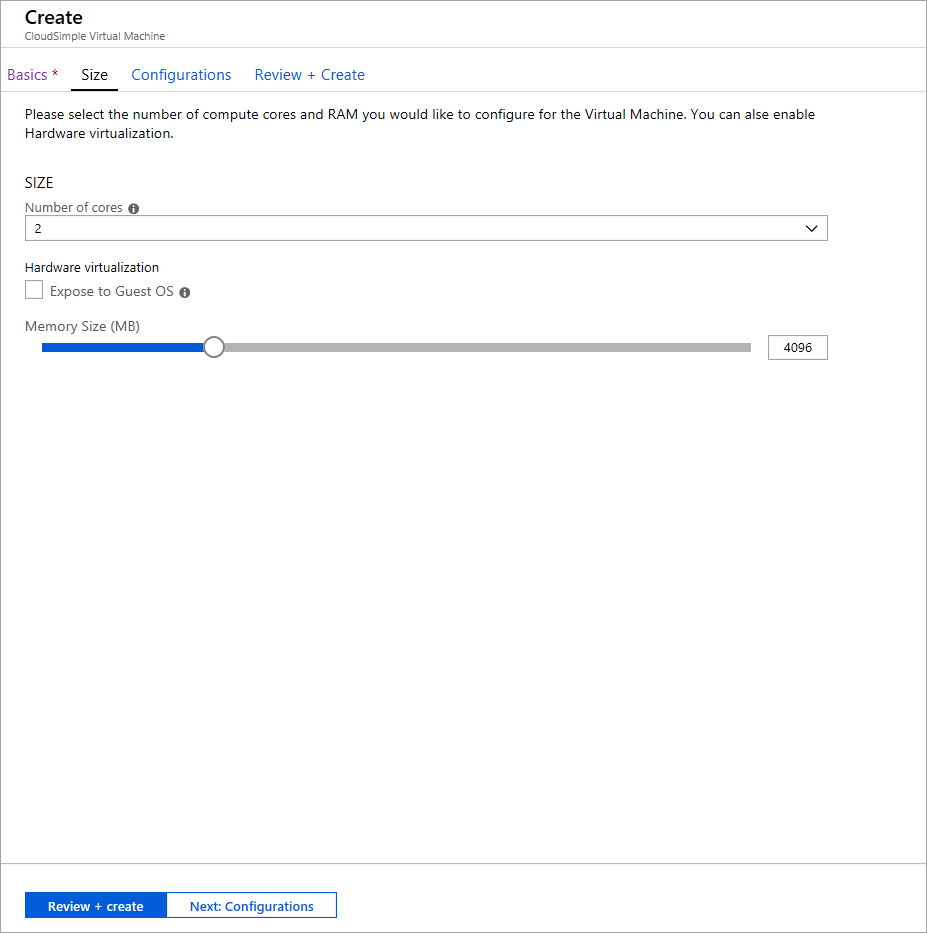
Ağ arabirimlerini ve diskleri aşağıdaki tablolarda açıklandığı gibi yapılandırın ve Gözden geçir ve oluştur'a tıklayın.
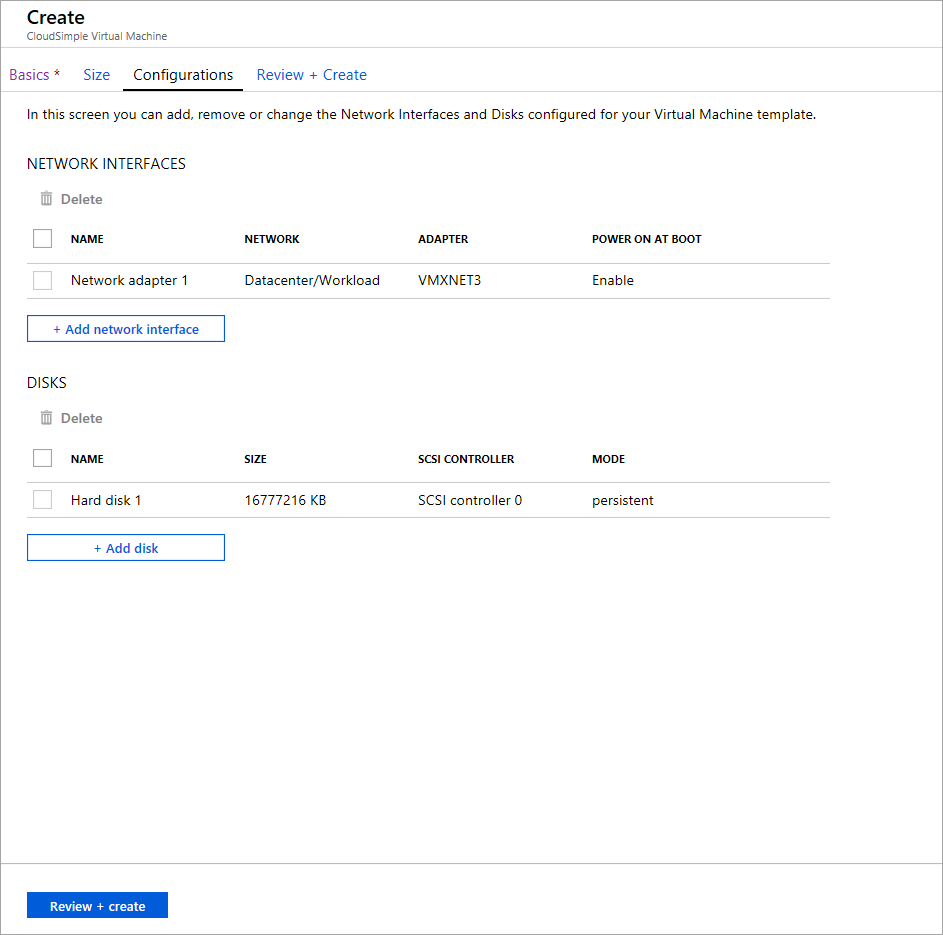
Ağ arabirimleri için Ağ arabirimi ekle'ye tıklayın ve aşağıdaki ayarları yapılandırın.
Denetim Açıklama Ad Arabirimi tanımlamak için bir ad girin. Ağ Özel Bulut vSphere'inizde yapılandırılmış dağıtılmış bağlantı noktası grubu listesinden seçim yapın. Bağdaştırıcı VM için yapılandırılan kullanılabilir türler listesinden bir vSphere bağdaştırıcısı seçin. Daha fazla bilgi için VMware bilgi bankası sanal makineniz için ağ bağdaştırıcısı seçme makalesine bakın. Önyüklemede Açma VM önyüklendiğinde NIC donanımının etkinleştirilip etkinleştirilmeyeceğini seçin. Varsayılan ayar Etkinleştir'dir. Diskler için Disk ekle'ye tıklayın ve aşağıdaki ayarları yapılandırın.
Öğe Açıklama Ad Diski tanımlamak için bir ad girin. Boyut Kullanılabilir boyutlardan birini seçin. SCSI Denetleyicisi Disk için bir SCSI denetleyicisi seçin. Mod Diskin anlık görüntülere nasıl katıldığını belirler. Şu seçeneklerden birini belirleyin:
- Bağımsız kalıcı: Diske yazılan tüm veriler kalıcı olarak yazılır.
- Bağımsız kalıcı olmayan: Sanal makineyi kapattığınızda veya sıfırladığınızda diske yazılan değişiklikler atılır. Bağımsız kalıcı olmayan mod, VM'yi her zaman aynı durumda yeniden başlatmanızı sağlar. Daha fazla bilgi için VMware belgelerine bakın.Doğrulama tamamlandığında ayarları gözden geçirin ve Oluştur'a tıklayın. Değişiklik yapmak için üstteki sekmelere tıklayın veya tıklayın.